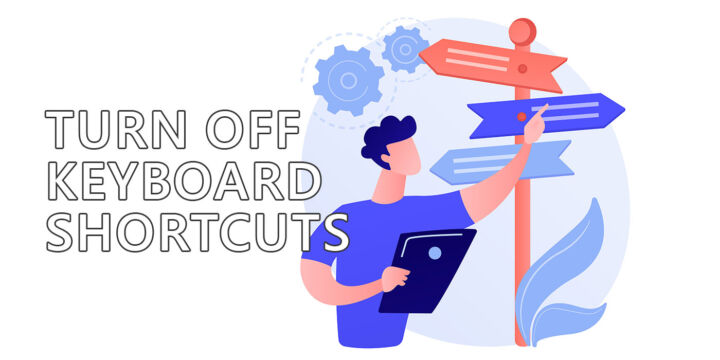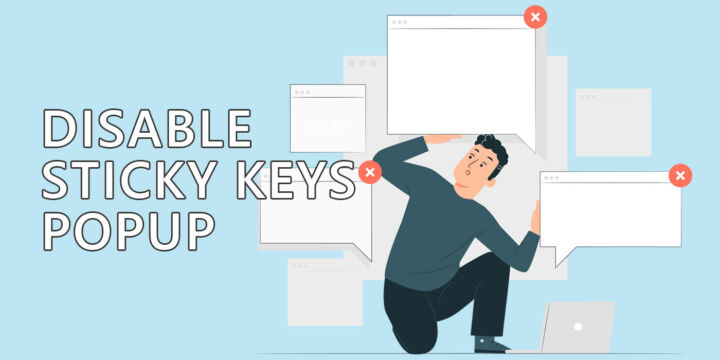- 您的 Windows 显示屏出现问题,而您又不想重启整个系统?
- 您可以使用键盘快捷键在 Windows 中重启视频驱动程序,而无需重启电脑。
- 此方法适用于 Windows 10 和 Windows 11,可重启 AMD、Nvidia 和 Intel 显卡的 GPU 驱动程序。
按下 Win + Ctrl + Shift + B 将在 Windows 中重启视频驱动程序,从而解决与驱动程序相关的问题,而无需完全重启。

在过去几年里,我的 Windows 电脑遇到过不少问题。虽然不是什么大问题,但足以说服我创建一个单独的 故障排除部分 关于BinaryFork。
总之,我遇到的大多数问题都与 GPU、图形驱动程序和显示器有关。我的第一项建议始终是做一个 完全重启系统,尝试解决问题.如果这样还不能解决问题,那就需要深入调查了。
幸运的是您遇到的很多软件问题都可以通过简单的重启来解决。.这不仅适用于 Windows,也适用于 Mac,在一定程度上还适用于 Android 手机,这是我在职业生涯中发现的。
为什么要重启视频驱动程序?
最近,我发现了一个宝藏。我不知道还能怎么称呼它。基本上,在 Windows 中可以通过键盘快捷键重启图形驱动程序。只需片刻时间。
如果你不想重启电脑,这就是一个完美的解决方案。重启需要花费更多时间。它还会杀死已打开的应用程序。如果你正全神贯注地工作,或者你已经在工作区安排了很多打开的窗口,那么重启就会非常烦人。
快速重启视频驱动程序可以解决显示问题、游戏卡顿、视频无法正确显示或根本无法显示等问题。
在 Windows 10 和 11 中重启视频驱动程序的键盘快捷键
最棒的是,即使屏幕上没有图像(而且你知道电脑已经打开并完全启动),你也可以重启视频驱动程序。为什么呢?因为这只涉及一个键盘快捷键:
Win + Ctrl + Shift + B
按下此快捷方式可在 Windows 中重新启动视频驱动程序
由于这是 Windows 的快捷方式,因此适用于所有品牌和型号的显卡。无论你使用的是英伟达™(NVIDIA®)、AMD™(AMD®)还是英特尔™(Intel®)GPU,都没有关系。
该快捷方式在 Windows 登录屏幕或电脑锁定时也能使用。
您需要等待片刻,驱动程序才会重新启动。如果系统中有多个显示器,每个显示器都会出现一两秒的空白,一次或两次。
这可能不会同时发生,因为每个显示屏的电子元件不同,有的花洒,有的速度更快,而且 GPU 会逐个重新检测所有连接的显示屏。
因此,请写下 Win + Ctrl + Shift + B 捷径,并多练习几次。我告诉你,这个不容易记住。
我希望在 NV 故障安全错误 再次发生。是的,我还没有完全解决这个问题,但随着驱动程序的更新,出现这种情况的频率确实降低了。
使用重启视频驱动程序键盘快捷键绝对比爬到桌子底下拔插显示电缆要方便得多。
有消息我会通知你的。

我认为苹果讨厌键盘快捷键。